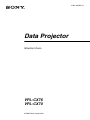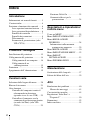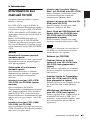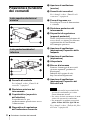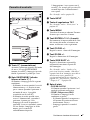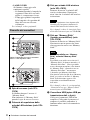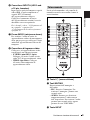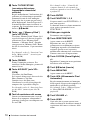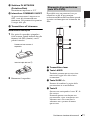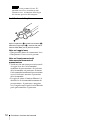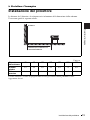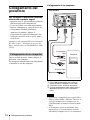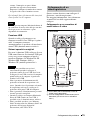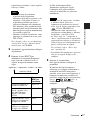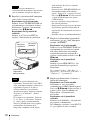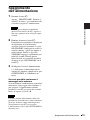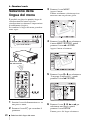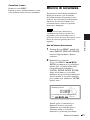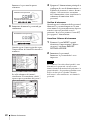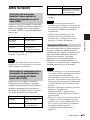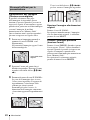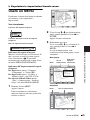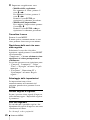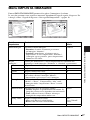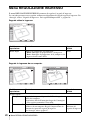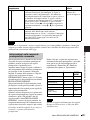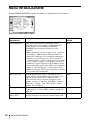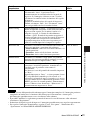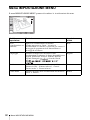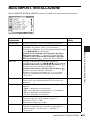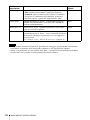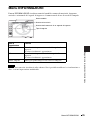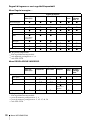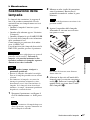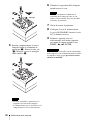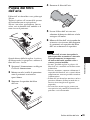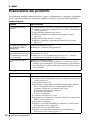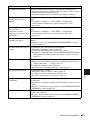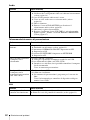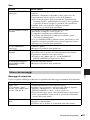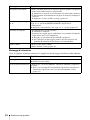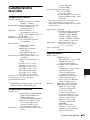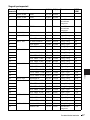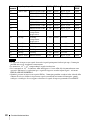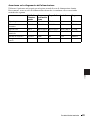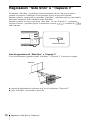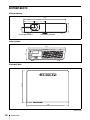Sony VPL-CX70 Istruzioni per l'uso
- Categoria
- Proiettori di dati
- Tipo
- Istruzioni per l'uso

2-634-403-51 (2)
Data Projector
Istruzioni d’uso
© 2005 Sony Corporation
VPL-CX76
VPL-CX70

2
Indice
Introduzione
Informazioni sui manuali forniti ........3
Caratteristiche ....................................4
Posizione e funzione dei comandi .....6
Lato superiore/anteriore/sinistro ....6
Lato posteriore/destro/inferiore ....6
Pannello di controllo ....................7
Pannello dei connettori .................8
Telecomando ................................9
Strumento di presentazione (solo
VPL-CX76) .............................11
Proiettare l’immagine
Installazione del proiettore ...............13
Collegamento del proiettore .............14
Collegamento di un computer .... 14
Collegamento di un
videoregistratore .....................15
Proiezione ........................................16
Spegnimento dell’alimentazione ......19
Funzioni varie
Selezione della lingua del menu ...... 20
Blocco di sicurezza ..........................21
Altre funzioni ...................................23
Controllo del computer tramite il
telecomando in dotazione
(quando si usa il cavo USB) ....23
Controllare il computer con lo
strumento di presentazione fornito
(usando Air Shot) (solo VPL-
CX76) ...................................... 23
Funzione Off & Go .....................23
Strumenti efficaci per la
presentazione ...........................24
Regolazioni e impostazioni
tramite menu
Usare un MENU ...............................25
Menu IMPOSTA IMMAGINE .........27
Menu REGOLAZIONE
INGRESSO ...................................28
Informazioni sulle memorie
preimpostate numerate ............29
Menu REGOLAZIONE ...................30
Menu IMPOSTAZIONE MENU ......32
Menu IMPOST.
INSTALLAZIONE .......................33
Menu INFORMAZIONI ..................35
Manutenzione
Sostituzione della lampada ...............37
Pulizia del filtro dell’aria ..................39
Altri
Risoluzione dei problemi ..................40
Elenco dei messaggi ...................43
Caratteristiche tecniche ....................45
Regolazioni “Side Shot” e
“Trapezio V” .................................50
Dimensioni .......................................52
Indice analitico .................................53

3
Informazioni sui manuali forniti
Introduzione
B
Introduzione
Informazioni sui
manuali forniti
Con questa unità sono forniti i seguenti
manuali e software.
Per il VPL-CX70, leggere le Norme di
sicurezza, il Manuale di riferimento rapido e
le Istruzioni d’uso (per il VPL-CX76/VPL-
CX70). Altri manuali sul CD-ROM e altre
applicazioni software non sono destinati al
VPL-CX70.
Inoltre, sul CD-ROM sono incluse le
Istruzioni d’uso per il VPL-CX86/VPL-
CX80 che non sono usate per questa unità.
Nel caso del Macintosh, è possibile leggere
solo le istruzioni d’uso del VPL-CX76/VPL-
CX70.
Manuali
Normative di sicurezza (manuale
stampato a parte)
Questo manuale descrive note e precauzioni
importanti da osservare nel maneggiare e
usare questo prodotto.
Guida rapida all’uso (manuale
stampato a parte)
Questo manuale descrive le funzioni
fondamentali per proiettare le immagini
dopo aver effettuato i collegamenti
necessari.
Istruzioni d’uso (per il VPL-CX76/
VPL-CX70) (sul CD-ROM) (questo
manuale)
Questa istruzione d’uso descrive
l’impostazione e il funzionamento di questa
unità. In questo manuale viene descritto il
modello VPL-CX76 a scopo illustrativo.
Eventuali differenze di funzionamento sono
indicate nel testo, per esempio, “solo VPL-
CX76”.
Istruzioni d’uso (per il VPL-CX86/
VPL-CX80) (sul CD-ROM)
Questa istruzione d’uso è stata preparata per
il VPL-CX86/VPL-CX80. Questa istruzione
non è usata per questa unità.
Istruzioni per l’uso della “Memory
Stick” (sul CD-ROM) (solo VPL-CX76)
Questa istruzione d’uso descrive come
visualizzare diapositive usando file
contenuti in un “Memory Stick”.
Istruzioni d’uso per Air Shot (sul CD-
ROM) (solo VPL-CX76)
Questa istruzione d’uso descrive come
impostare e utilizzare Air Shot.
User’s Guide per USB Wireless LAN
Module Utility (sul CD-ROM) (solo
VPL-CX76) (solo VPL-CX76) (solo
giapponese e inglese)
Questa istruzione d’uso descrive come
impostare il modulo LAN wireless USB.
Per leggere le Istruzioni d’uso contenute nel
CD-ROM è necessario disporre di Adobe
Acrobat Reader 5.0 o superiore.
Software (sul CD-ROM)
Projector Station for Air Shot
versione 2 (solo VPL-CX76) (solo
VPL-CX76) (solo giapponese e
inglese)
È un software applicativo per trasmettere
dati da un computer al proiettore tramite
LAN wireless.
Projector Station for Presentation
(solo VPL-CX76) (solo VPL-CX76)
(solo giapponese e inglese)
Software applicativo che permette di creare
file di presentazione usando “Memory
Stick”.
USB Wireless LAN Module Utility
(solo VPL-CX76) (solo inglese)
Software applicativo per l’impostazione di
un modulo LAN wireless USB. (Se il
proiettore è usato nel modo semplice, non è
necessario installare questo software
applicativo.)
Nota

4
Caratteristiche
Caratteristiche
Alta luminosità, alta qualità
dell’immagine
Alta luminosità
Utilizza l’esclusivo sistema ottico Sony di
alta efficienza. Emette un flusso luminoso di
2500 ANSI lumen (VPL-CX76), 2000 ANSI
lumen (VPL-CX70) con una lampada UHP
da 165 W.
Alta qualità dell’immagine
Tre pannelli XGA da 0.79 pollici di
elevatissima apertura con circa 790.000
pixel effettivi, realizzano una risoluzione di
1.024 × 768 punti (orizzontali/verticali) con
ingresso RGB e 750 righe TV con ingresso
video.
Varie presentazioni in rete (solo
VPL-CX76)
Air Shot
Air Shot permette la trasmissione dati da un
computer al proiettore tramite una LAN
wireless.
Usando la scheda per LAN wireless in
dotazione (per il proiettore) e il modulo per
LAN wireless USB (per un computer) è
possibile effettuare una presentazione
wireless.
È anche disponibile un modo semplice che
non richiede l’impostazione della rete e la
configurazione della LAN wireless,
permettendo di iniziare facilmente una
presentazione wireless quando si usa la LAN
wireless per la prima volta.
Per maggior informazioni, fare riferimento a
“Istruzioni d’uso per Air Shot” e “Projector
Station for Air Shot Version 2 Help” sul CD-
ROM in dotazione.
Presentazione senza collegare un
computer
Usando un “Memory Stick” è possibile
effettuare una semplice presentazione senza
collegare un computer.
Il software “Projector Station for
Presentation” fornito con il proiettore
permette di creare i file di una presentazione.
Per maggiori informazioni, fare riferimento
alle “Istruzioni per l’uso della “Memory
Stick”” e “Projector Station for
Presentation” nella Guida.
Strumento di presentazione con
puntatore laser
Lo strumento di presentazione fornito
permette di usare un puntatore laser, o di
passare da una diapositiva alla pagina
successiva o precedente durante la
presentazione Air Shot.
Ambiente silenzioso per la
presentazione
La ventola a basso rumore disturba poco,
permettendo di effettuare una presentazione
in condizioni ottimali anche in un ambiente
molto silenzioso.
Impostazione facile e
funzionamento semplice
Funzione di impostazione automatica
intelligente avanzata con regolazione
automatica della messa a fuoco
Premere semplicemente il tasto di
alimentazione e il proiettore effettua
automaticamente prima dell’uso le
impostazioni necessarie. Il proiettore apre
automaticamente il copriobiettivo, corregge
Trapezio V, regola la messa a fuoco, rileva il
segnale e imposta le condizioni ottimali per
la proiezione.
Dotato di zoom/messa a fuoco
asservito
Il proiettore è dotato di un obiettivo con
zoom e messa a fuoco asservito, rendendo
così possibile la regolazione delle
dimensioni e della messa a fuoco di
un’immagine a distanza dal proiettore
usando il telecomando.

5
Caratteristiche
Introduzione
Obiettivo con lunghezza focale corta
La distanza di proiezione è molto corta, circa
2,4 m, per proiettare un’immagine da 80
pollici, permettendo così la proiezione su
uno schermo grande anche in uno spazio
limitato.
Side Shot
Il proiettore supporta la funzione Side Shot
(funzione di correzione trapezoidale
orizzontale), che permette di proiettare da
una posizione laterale rispetto allo schermo.
Ciò permette l’installazione in una maggiore
varietà di posizioni.
Funzione Off & Go
La ventola di raffreddamento all’interno del
proiettore funziona anche dopo che
l’alimentazione è stata spenta e il cavo
scollegato. Ciò permette di spostare il
proiettore in un’altra posizione appena dopo
averlo spento.
Ampliamento del sistema in una
rete (solo VPL-CX76)
Il collegamento a una LAN wireless
permette di ottenere delle informazioni sullo
stato del proiettore, quale lo stato del timer
della lampada o di controllare il proiettore a
distanza dalla posizione di installazione
tramite un browser di Web.
Il proiettore dispone inoltre di una funzione
di rapporto per posta elettronica per inviare
le informazioni relative al tempo di
sostituzione della lampada e informazioni di
errore a un indirizzo preimpostato tramite
SNMP.
Funzioni di sicurezza
Blocco di sicurezza
Questa funzione impedisce di proiettare
immagini sullo schermo se non viene
immessa la password necessaria
all’accensione del proiettore.
Blocco dei tasti del pannello
Questa funzione blocca tutti i tasti del
pannello di controllo del proiettore,
permettendo l’uso dei tasti del telecomando.
Ciò evita funzionamento errato del
proiettore.
Informazioni sui marchi
commerciali
• Adobe Acrobat è un marchio commerciale
di Adobe Systems Incorporated.
• Windows è un marchio commerciale
registrato di Microsoft Corporation negli
Stati Uniti d’America e/o in altri paesi.
• VGA, SVGA, XGA e SXGA sono marchi
commerciali registrati di International
Business Machines Corporation, U.S.A.
• Kensington è un marchio commerciale
registrato di Kensington Technology
Group.
• Macintosh è un marchio commerciale
registrato di Apple Computer, Inc.
• VESA è un marchio commerciale
registrato della Video Electronics
Standard Association.
• Display Data Channel è un marchio
commerciale di Video Electronics
Standard Association.
• “Memory Stick” e sono marchi
commerciali di Sony Corporation.
• Air Shot è un marchio commerciale di
Sony Corporation.
• Side Shot è un marchio commerciale di
Sony Corporation.

6
Posizione e funzione dei comandi
Posizione e funzione
dei comandi
a Pannello di controllo
Per i dettagli, vedere “Pannello di
controllo” a pagina 7.
b Rivelatore anteriore del
telecomando
c Copriobiettivo (coperchio
dell’obiettivo)
Il copriobiettivo si apre
automaticamente quando viene accesa
l’alimentazione.
d Dispositivo di regolazione
dell’inclinazione asservito
e Aperture di ventilazione
(scarico)
f Pannello dei connettori
Per i dettagli, vedere “Pannello dei
connettori” a pagina 8.
g Presa di ingresso c.a.
Per collegare il cavo di alimentazione
c.a. fornito.
h Rivelatore posteriore del
telecomando
i Dispositivi di regolazione
(supporti posteriori)
Girare il dispositivo di regolazione del
caso a destra o a sinistra per effettuare
regolazioni fini dell’inclinazione
dell’immagine proiettata.
j Aperture di ventilazione
(aspirazione)/Coperchio della
lampada
k Aperture di ventilazione
(aspirazione)
l Altoparlante
m Blocco di sicurezza
Permette il montaggio di un cavo di
sicurezza opzionale (prodotto da
Kensington).
Indirizzo della pagina di web:
http://www.kensington.com/
n Aperture di ventilazione
(aspirazione)/Coperchio del
filtro dell’aria
• Non mettere nulla in prossimità delle
aperture di ventilazione per evitare
surriscaldamento interno.
• Per evitare lesioni, non mettere le mani
vicino alle aperture di ventilazione.
• Per mantenere le migliori prestazioni,
pulire il filtro dell’aria ogni 500 ore.
Per i dettagli, vedere “Pulizia del filtro
dell’aria” a pagina 39.
Lato superiore/anteriore/
sinistro
Lato posteriore/destro/
inferiore
Note

7
Posizione e funzione dei comandi
Introduzione
a Tasto ?/1 (acceso/attesa)
Accende il proiettore quando è nel modo
di attesa. La spia ON/STANDBY
intorno al tasto ?/1 lampeggia in verde
finché il proiettore è pronto per l’uso.
b Spia ON/STANDBY (situata
intorno al tasto
?/1 )
Si illumina o lampeggia nelle seguenti
condizioni:
– Si illumina in rosso quando il cavo di
alimentazione c.a. è inserito in una
presa a muro. Quando il proiettore è
nel modo di attesa, è possibile
accenderlo con il tasto ?/1.
– Si illumina in verde quando viene
accesa l’alimentazione e quando il
proiettore è pronto per l’uso.
– Lampeggia in verde da quando il
proiettore è acceso a quando è pronto
all’uso. Inoltre, lampeggia in verde
mentre gira la ventola di
raffreddamento dopo che
l’alimentazione è stata spenta con il
tasto ?/1. La ventola gira per circa 90
secondi dopo che l’alimentazione è
stata spenta.
Per i dettagli, vedere pagina 19.
c Tasto INPUT
d Tasto di regolazione TILT
Per i dettagli, vedere “Proiezione” a
pagina 16.
e Tasto MENU
Visualizza il menu su schermo. Premere
di nuovo per cancellare il menu.
f Tasti ENTER/f/F/g/G (freccia)
Per immettere le impostazioni delle voci
del sistema dei menu, selezionare un
menu, o effettuare varie regolazioni.
g Tasti FOCUS +/–
Regola la messa a fuoco dell’immagine.
h Tasti ZOOM +/–
Regola la dimensione dell’immagine.
i Tasto SIDE SHOT +/–
Regola la distorsione trapezoidale
orizzontale/correzione trapezio H
dell’immagine.
Per i dettagli, vedere “Anche se la
proiezione avviene usando “Side Shot”,
i quattro lati di un’immagine potrebbero
talvolta non essere paralleli ai
corrispondenti lati di uno schermo.” a
pagina 34 e “Regolazioni “Side Shot” e
“Trapezio V”” a pagina 50.
j Spie di stato
• POWER SAVING
Si illumina quando il proiettore è nel
modo di risparmio energetico.
• TEMP (Temperatura)/FAN
Si illumina o lampeggia nelle
condizioni seguenti:
– Si illumina quando la temperatura
all’interno del proiettore diventa
insolitamente elevata.
– Lampeggia quando la ventola è
guasta.
Pannello di controllo

8
Posizione e funzione dei comandi
• LAMP/COVER
Si illumina o lampeggia nelle
condizioni seguenti:
– Si illumina quando la lampada ha
raggiunto la fine della vita utile
oppure è a temperatura elevata.
– Lampeggia quando il coperchio
della lampada o il coperchio del
filtro dell’aria non è fissato
saldamente.
Per i dettagli, vedere pagina 43.
a Spia di accesso (solo VPL-
CX76)
Si illumina durante l’accesso al
“Memory Stick”.
Non rimuovere il “Memory Stick”
quando la spia di accesso è accesa.
b Pulsante di espulsione della
scheda LAN wireless (solo VPL-
CX76)
c Slot per scheda LAN wireless
(solo VPL-CX76)
Permette di inserire la scheda LAN
wireless in dotazione. Non inserire
nient’altro che la scheda LAN wireless
in dotazione.
Quando il proiettore viene riposto nella
custodia per il trasporto, rimuovere la
scheda LAN wireless dal relativo slot.
Per i dettagli, vedere le istruzioni d’uso
di Air Shot (memorizzate sul CD-ROM).
d Slot per “Memory Stick”
(formato normale/Duo) (solo
VPL-CX76)
Permette di inserire un “Memory Stick”.
Non inserire mai in questo slot alcun
altro oggetto che non sia un “Memory
Stick”.
(Slot compatibile con “Memory
Stick” normale/“Memory Stick
Duo”)
È possibile usare nello stesso slot sia il
“Memory Stick” di formato normale e il
“Memory Stick Duo”. (Non è possibile
usare contemporaneamente i due formati
di “Memory Stick”.) Quando si usa un
“Memory Stick Duo”, non montare
l’adattatore per Memory Stick Duo.
Non inserire nello slot più di un “Memory
Stick” per volta, né inserire il “Memory
Stick” nella direzione opposta. Ciò
causerebbe un malfunzionamento
dell’unità.
Per i dettagli, vedere le corrispondenti
“Istruzioni d’uso per “Memory Stick””
memorizzate sul CD-ROM.
e Connettore USB (spina USB per
trasmissione dati, a 4 pin)
Collegare al connettore USB di un
computer. Collegando il proiettore al
computer è possibile comandare la
funzione mouse con il telecomando in
dotazione.
Pannello dei connettori
Aprire il coperchio per usare i connettori
INPUT A o di ingresso video.
Nota
Nota

9
Posizione e funzione dei comandi
Introduzione
f Connettore INPUT A (HD D-sub
a 15 pin, femmina)
Ingresso di segnale da computer, segnale
video GBR, segnale componente o
segnale DTV, in funzione
dell’apparecchiatura collegata.
Collegare al connettore di uscita
dell’apparecchiatura usando il cavo in
dotazione o un cavo opzionale.
Per i dettagli, vedere “Collegamento di
un computer” a pagina 14 e
“Collegamento di un videoregistratore”
a pagina 15.
g Presa AUDIO (minipresa stereo)
Per ascoltare l’audio in uscita da
apparecchiature video o da un computer,
usare questa presa per collegare l’uscita
audio dell’apparecchiatura video o del
computer.
h Connettore di ingresso video
Collegare a un’apparecchiatura video
esterna quale un videoregistratore.
• S VIDEO (mini DIN a 4 pin):
Collegare all’uscita S video (uscita
video Y/C) di apparecchiature video.
• VIDEO (tipo fono): Collegare
all’uscita video composito di
apparecchiature video.
I tasti sul telecomando e sul pannello di
controllo aventi lo stesso nome, hanno la
stessa funzione.
a Tasto ?/1 (acceso/attesa)
b Tasti MUTING
Disattivazione dell’immagine e
dell’audio.
• PIC: Disattiva l’immagine. Per
riattivare l’immagine, premere una
seconda volta.
• AUDIO: Premere per disattivare
temporaneamente l’audio emesso
dall’altoparlante. Per riattivare l’audio
premere una seconda volta, oppure
premere il tasto VOLUME +.
c Tasto INPUT
Telecomando

10
Posizione e funzione dei comandi
d Tasto TILT/KEYSTONE
(correzione distorsione
trapezoidale orizzontale/
verticale)
Regola manualmente l’inclinazione del
proiettore o la distorsione trapezoidale
orizzontale/verticale dell’immagine.
Ogni volta che si preme questo tasto il
menu Inclinazione, il menu Trapezio V e
il menu Side Shot sono visualizzati in
sequenza. Per la regolazione usare i tasti
freccia (M/m/</,).
e Tasto (“Memory Stick”)
(solo VPL-CX76)
Visualizza “Memory Stick” Home. Se il
segnale di ingresso è diverso da quello
proveniente da un “Memory Stick”,
commuta a “Memory Stick”. Quando
sono presenti in “Memory Stick” Home
dei file da visualizzare, la presentazione
inizia.
Per i dettagli, vedere le “Istruzioni l’uso
della “Memory Stick”” (memorizzate
sul CD-ROM).
f Tasto FREEZE
Ferma l’immagine proiettata. Per
annullare il fermo immagine, premere di
nuovo il tasto.
g Tasto AIR SHOT (solo VPL-
CX76)
Visualizza Air Shot Home.
Se il segnale di ingresso è diverso da Air
Shot, commuta a Air Shot.
Quando si usa Air Shot viene
visualizzata la casella di riepilogo dei
computer che è possibile collegare.
Per i dettagli, vedere le “Istruzioni d’uso
per Air Shot” (memorizzate sul CD-
ROM).
h Tasti di emulazione del mouse
Questi tasti funzionano come i tasti del
mouse di un computer solo quando il
proiettore è collegato a un computer con
il cavo USB.
Per i dettagli, vedere “Controllo del
computer tramite il telecomando in
dotazione (quando si usa il cavo USB)”
a pagina 23.
i Tasto ENTER
j Tasti FUNCTION 1, 2, 3
Su questa unità i tasti FUNCTION 1 e 2
non sono operativi.
La funzione di messa a fuoco automatica
viene attivata premendo il tasto
FUNCTION 3.
k Fibbia per cinghietta
Per montare una cinghietta.
l Tasto RESET/ESCAPE
Agisce come tasto di RESET.
Ripristina una voce al valore
preimpostato in stabilimento o riporta
l’immagine ingrandita alle dimensioni
originali. Questo tasto è operativo
quando sullo schermo viene visualizzato
il menu o una voce di impostazione.
m Tasto D ZOOM (Zoom Digitale)
+/–
Ingrandisce l’immagine in una posizione
desiderata sullo schermo.
n Tasti M/m/</, (freccia)
o Tasto MENU/TAB
Agisce come tasto di MENU.
p Tasto APA (Allineamento Pixel
Automatico)
Regola automaticamente un’immagine
di un segnale d’ingresso da computer, in
modo che sia più nitida possibile.
Per i dettagli, vedere “APA intelligente”
in “Menu REGOLAZIONE” a
pagina 30.
q Tasti VOLUME +/–
r Tasto LENS
Ogni volta che si preme questo tasto,
sono visualizzati in alternanza i menu di
regolazione della messa a fuoco e dello
zoom.

11
Posizione e funzione dei comandi
Introduzione
s Selettore PJ NETWORK
(Proiettore/Rete)
Normalmente impostato su “PJ.”
t Interruttore COMMAND ON/OFF
Se questo interruttore è impostato su
OFF, i tasti del telecomando non
funzionano. Ciò permette di risparmiare
l’energia delle pile.
u Trasmettitore all’infrarosso
Installazione delle pile
1 Per aprire il coperchio, spingerlo e
farlo scorrere, quindi inserire due pile
formato AA (R6) (fornite), con la
polarità corretta.
Premere e fare scorrere il
coperchio.
Inserire le pile dal lato
#.
2 Rimontare il coperchio.
È possibile usare un puntatore laser per
controllare un file di presentazione
realizzato con Microsoft PowerPoint quando
si proietta un’immagine con la funzione Air
Shot.
a Trasmettitore laser
b Tasto LASER
Tendendo premuto questo tasto viene
emesso un raggio laser dal relativo
trasmettitore.
c Tasto SLIDE G/g
Permette di cambiare le pagine della
presentazione in avanti/indietro.
d Tasto B
Questo tasto corrisponde al tasto “B” di
una tastiera.
Premendo questo tasto durante una
presentazione, viene visualizzata una
schermata nera. Per cancellare la
schermata nera, premere di nuovo
questo tasto.
Strumento di presentazione
(solo VPL-CX76)

12
Posizione e funzione dei comandi
Anche se viene premuto il tasto “B”,
potrebbe non essere visualizzata una
schermata nera, in funzione della lingua
del sistema operativo del computer.
Installazione delle pile
Aprire il coperchio (b) usando una moneta (a)
ed estrarre il portapile (c). Inserire due pile di
formato AAA (R03) con la polarità corretta.
Note sul raggio laser
• Non guardare dentro il trasmettitore laser.
• Non puntare il laser verso le persone.
Note sul funzionamento del
telecomando/strumento di
presentazione
• Verificare che non siano presenti ostacoli
al raggio laser fra il telecomando/
strumento di presentazione e il rivelatore
del telecomando sul proiettore. Orientare
il telecomando/strumento di presentazione
verso il rivelatore anteriore o posteriore
del telecomando.
• Il raggio di azione è limitato. Minore è la
distanza fra il telecomando/strumento di
presentazione e il proiettore e maggiore
sarà l’angolo entro il quale il telecomando
potrà può controllare il proiettore.
Nota

13
Installazione del proiettore
Proiettare l’immagine
B
Proiettare l’immagine
Installazione del proiettore
La distanza fra l’obiettivo e lo schermo varia in funzione della dimensione dello schermo.
Usare come guida la seguente tabella.
Il valore effettivo e il valore di progetto indicato nella precedente tabella potrebbero essere
leggermente diversi.
Distanza fra lo schermo e il
centro dell’obiettivo
Schermo
Unità: m
Dimensione
dello schermo
40 80 100 150 200 250 300
Distanza
minima
1,2 2,4 3,0 4,5 6,0 7,5 9,0
Distanza
massima
1,42,73,45,26,98,710,4

14
Collegamento del proiettore
Collegamento del
proiettore
Nel collegare il proiettore, prestare
attenzione a quanto segue:
• Spegnere tutte le apparecchiature prima di
effettuare qualsiasi collegamento.
• Usare cavi adatti a ciascun collegamento.
• Inserire saldamente le spine dei cavi; dei
collegamenti instabili potrebbero
aumentare il rumore e ridurre le
prestazioni dei segnali di immagine. Per
scollegare un cavo, tirare la presa, non il
cavo stesso.
Quando si collega una LAN wireless usando
Air Shot, vedere “Istruzioni d’uso per Air
Shot” memorizzato sul CD-ROM (solo VPL-
CX76).
Questa sezione descrive come collegare il
proiettore a un computer.
Per maggiori informazioni, fare riferimento
al manuale d’uso del computer.
Collegamento di un computer
A Cavo USB (in dotazione) (Per usare un
mouse wireless, collegare il cavo USB.)
B Cavo HD D-sub a 15 pin (in dotazione)
C Cavo di collegamento audio stereo (non in
dotazione)
(Usare un cavo a resistenza
nulla.)
• Il proiettore è compatibile con segnali VGA,
SVGA, XGA, SXGA e SXGA+. Tuttavia, si
consiglia di impostare il computer per la
visualizzazione su monitor esterno in modo
XGA.
• Se il computer, quale un notebook, viene
impostato per la visualizzazione sia sullo
schermo del computer stesso, sia sul monitor
Collegamento di un computer
Note
AUDIO
STD/DUO
S VIDEO
INPUT A
VIDEO
123
al connettore
USB
Lato sinistro
all’uscita del
monitor
Computer
all’uscita audio

15
Collegamento del proiettore
Proiettare l’immagine
esterno, l’immagine su quest’ultimo
potrebbe non apparire correttamente.
Impostare il computer in modo che trasmetta
il segnale video solo al monitor esterno.
Per i dettagli, fare riferimento alle istruzioni
d’uso fornite con il computer.
Per collegare un computer Macintosh dotato di
un connettore di uscita video del tipo con due
file di pin, usare un adattatore a spina
disponibile in commercio.
Funzione USB
Quando si collega il proiettore a un
computer usando il cavo USB per la prima
volta, il computer riconosce
automaticamente la periferica di interfaccia
utente
USB (funzione mouse wireless).
Sistemi operativi consigliati
Per usare la funzione USB, collegare il cavo
USB come illustrato. La funzione USB può
essere usata su un computer sul quale è
installato Windows 98, Windows 98 SE,
Windows ME, Windows 2000, o
Windows XP (modelli preinstallati.).
• Il computer potrebbe non avviarsi
correttamente quando è collegato al
proiettore tramite il cavo USB. In tal caso,
scollegare il cavo USB, riavviare il computer,
quindi collegare il computer al proiettore
usando il cavo USB.
• Non si garantisce il funzionamento del
proiettore nel modo di sospensione o di
attesa. Quando si usa il proiettore nel modo
di sospensione o di attesa, scollegare il
proiettore dalla porta USB del computer.
• Non si garantisce il funzionamento per tutti i
sistemi operativi consigliati.
• Quando si collega un computer Macintosh
dotato di USB tramite un cavo USB, è
possibile usare le funzioni mouse wireless.
• Non è possibile accedere a un “Memory
Stick” inserito nello slot “Memory Stick” del
proiettore da Projector Station for
Presentation (solo VPL-CX76).
Questa sezione descrive come collegare il
proiettore a un videoregistratore.
Per maggiori informazioni, fare riferimento
ai manuali d’uso delle apparecchiature
collegate.
Collegamento a un connettore di
uscita video o S video
A Cavo video (non in dotazione) o cavo S-
Video (non in dotazione)
B Cavo di collegamento audio stereo (non in
dotazione)
(Usare un cavo a resistenza
nulla.)
Nota
Note
Collegamento di un
videoregistratore
videoregistratore
all’uscit
a S
video
Lato sinistro
all’uscita
audio (R)
all’uscita
video
all’uscita
audio (L)

16
Proiezione
Collegamento a un connettore di
uscita video GBR/Componente
A Cavo di segnale SMF-402 (non in dotazione)
HD D-sub a 15 pin (maschio) ↔ 3 spine fono
B Cavo di collegamento audio stereo (non in
dotazione)
(Usare un cavo a resistenza
nulla.)
• Impostare la proporzione dell’immagine
usando “Modo ampio” nel menu
REGOLAZIONE INGRESSO in funzione del
segnale di ingresso.
• Quando si collega un proiettore a un connettore
di uscita video GBR, selezionare “Video GBR”
oppure, quando si collega il proiettore a un
connettore di uscita componente, selezionare
“Componenti” per l’impostazione “Sel. segn.
in. A” nel menu REGOLAZIONE.
• Quando si riceve in ingresso il segnale di
sincronismo esterno da apparecchiature video
GBR/componente, usare il segnale di
sincronismo composito.
Proiezione
1 Inserire il cavo di alimentazione c.a. in
una presa a muro, quindi collegare
tutte le apparecchiature.
La spia ON/STANDBY si illumina in
rosso e il proiettore passa nel modo di
attesa.
2 Premere il tasto ?/1.
La spia ON/STANDBY lampeggia in
verde e l’impostazione automatica
intelligente avanzata inizia. Il
copriobiettivo si apre, il dispositivo di
regolazione dell’inclinazione asservito
si alza e si ferma nella posizione di
Note
Lato sinistro
all’uscita
audio
(R)
videoregistratore
all’uscita
video GBR/
componente
all’uscita
audio
(L)
Spia ON/STANDBY
Rivelatore posteriore
del telecomando

17
Proiezione
Proiettare l’immagine
regolazione precedente e viene regolata
la messa a fuoco.
• La dimensione di proiezione
regolabile dalla regolazione
automatica della messa a fuoco va da
40 pollici a 150 pollici. Tuttavia la
regolazione potrebbe non essere
perfetta in funzione della luminosità
dell’ambiente, delle condizioni dello
schermo o dell’uso della funzione Side
Shot. In tal caso regolare manualmente
al passo 8 a pagina 18.
• Quando si accende il proiettore, viene
proiettata la schermata di avvio (solo
VPL-CX76).
Per i dettagli, vedere le corrispondenti
“Istruzioni d’uso per “Memory Stick””
memorizzate sul CD-ROM.
3 Accendere l’apparecchiatura collegata
al proiettore.
4 Premere il tasto INPUT per
selezionare la sorgente di ingresso.
Ogni volta che si preme il tasto, il
segnale di ingresso commuta come
segue:
L’APA (Allineamento Pixel
Automatico) intelligente regola
l’immagine dell’apparecchiatura
collegata in modo che sia proiettata
nitidamente.
• Per Ingresso B, l’ingresso da “Air Shot”
o “Memory Stick” può essere
commutato selezionando con il menu
Selez. ingr. B, oppure premendo il tasto
o il tasto AIR SHOT sul
telecomando. Sullo schermo viene
visualizzato Air Shot Home o “Memory
Stick Home” (solo VPL-CX76).
• Se “Ricer. ingr. aut.” è impostato su
“Inser.,” il proiettore rileva i segnali dalle
apparecchiature collegate e visualizza il
canale d’ingresso in corrispondenza del
quale è stato rilevato un segnale.
Per i dettagli, vedere “Ricer. ingr.
aut.” a pagina 30.
• La funzione APA intelligente è operativa
solo per un segnale di ingresso da
computer.
5 Attivare la trasmissione
dall’apparecchiatura collegata al
proiettore.
In funzione del tipo di computer
utilizzato, per esempio un notebook, o
un modello con LCD incorporato,
potrebbe essere necessario impostare il
computer in modo che visualizzi sul
proiettore premendo dei tasti particolari
(per es. , ecc.), o
cambiando le impostazioni del
computer.
Note
Ingresso da Premere
INPUT per
visualizzare
Computer collegato al
connettore INPUT A
Ingresso A
Air Shot/“Memory
Stick” (quando si usa
Air Shot/“Memory
Stick”) (solo VPL-
CX76)
Ingresso B
Apparecchiatura video
collegata al connettore
di ingresso VIDEO
Video
Apparecchiatura video
collegata al connettore
di ingresso S VIDEO
S-Video
Ingresso A t Ingresso B t Video t S-Video
(solo VPL-CX76)
Note
VGA
LCD
//
,
F7
Fx
Fn
o
e

18
Proiezione
Il tasto usato per commutare la
visualizzazione del computer sul proiettore
varia in funzione del tipo di computer.
6 Regolare la posizione dell’immagine
verso l’alto o verso il basso.
Regolazione con il telecomando
Premere il tasto TILT/KEYSTONE sul
telecomando per visualizzare il menu
Inclinazione e regolare l’inclinazione
usando i tasti M/m/</,.
Regolazione con il pannello di
controllo
Premere f o F del tasto TILT per
regolare l’inclinazione del proiettore.
• Quando si regola il dispositivo di
regolazione asservito con il tasto TILT,
viene contemporaneamente effettuata la
regolazione trapezio V. Se non si
desidera effettuare la regolazione
automatica trapezio, impostare il menu
Trapezio V su “Manuale.” (Vedere
pagina 33.)
Se si imposta la regolazione “Trapezio
V” su “Auto,” la correzione “Trapezio
V” viene regolata automaticamente.
Tuttavia, potrebbe non essere regolata
perfettamente in funzione della
temperatura ambiente o dell’angolo
dello schermo. In tal caso, regolarla
manualmente.
Premere il tasto TILT/KEYSTONE sul
telecomando finché sullo schermo
appare “Trapezio V” e regolare il valore
con i tasti M/m/</,. Il valore corretto
è applicato finché non viene spenta
l’alimentazione.
• Prestare attenzione a non pizzicare le
dita sotto il proiettore.
• Non premere con forza la parte superiore
del proiettore quando il dispositivo di
regolazione dell’inclinazione asservito è
allungato.
Potrebbe causare un malfunzionamento.
7 Regolare la distorsione trapezoidale
orizzontale ( ) dell’immagine
usando “Side Shot”.
Regolazione con il telecomando
Premere il tasto TILT/KEYSTONE sul
telecomando per visualizzare il menu
Side Shot (distorsione trapezoidale
orizzontale/correzione trapezio H) e
regolare l’inclinazione usando i tasti M/
m/</,.
Regolazione con il pannello di
controllo
Premere il tasto SIDE SHOT +/– del
pannello di controllo per regolare la
distorsione.
Per i dettagli, vedere “Side Shot” a
pagina 33 e “Regolazioni “Side Shot” e
“Trapezio V”” a pagina 50.
8 Regolare le dimensioni e la messa a
fuoco dell’immagine.
Regolazione con il telecomando
Selezionare la voce da regolare
premendo il tasto LENS, quindi regolare
con i tasti M/m/</,. Ogni volta che si
preme il tasto, il menu commuta fra
Fuoco obiett. e Zoom obiettivo
nell’ordine.
Regolazione con il pannello di
controllo
Premere i tasti ZOOM +/– sul proiettore
per regolare la dimensione
dell’immagine e premere i tasti FOCUS
+/– per regolare la messa a fuoco.
Nota
Note
per
abbassare
il proiettore
Tasto di regolazione TILT
per alzare il
proiettore
Dispositivo di
regolazione
dell’inclinazione

19
Spegnimento dell’alimentazione
Proiettare l’immagine
Spegnimento
dell’alimentazione
1 Premere il tasto ?/1.
Appare “ DISATTIVARE? Premere il
tasto ?/1 di nuovo.” per confermare che
si desidera spegnere l’alimentazione.
Il messaggio scompare premendo un
qualsiasi tasto diverso da ?/1, oppure se
non viene premuto alcun tasto per cinque
secondi.
2 Premere di nuovo il tasto ?/1.
Il copriobiettivo si chiude e il dispositivo
di regolazione dell’inclinazione
asservito rientra nel proiettore. La spia
ON/STANDBY lampeggia in verde e la
ventola continua a girare per ridurre il
calore interno. Inoltre la spia ON/
STANDBY lampeggia rapidamente per i
primi 45 secondi. Durante questo
intervallo non sarà possibile accendere
di nuovo la spia ON/STANDBY con il
tasto ?/1.
3 Scollegare il cavo di alimentazione
c.a. dalla presa a muro dopo che la
ventola si è fermata e dopo che la spia
ON/STANDBY si è illuminata in
rosso.
Se non è possibile confermare il
messaggio sullo schermo
Se in determinate condizioni non è possibile
confermare il messaggio sullo schermo, si
può spegnere l’alimentazione tenendo
premuto il tasto ?/1 per circa due secondi
invece di seguire i passi 1 e 2.
Il circuito interno della funzione Off & Go
potrebbe fare in modo che la ventola continui a
girare per un breve tempo anche dopo che è
stato premuto il tasto ?/1 per spegnere
l’alimentazione e che la spia ON/STANDBY è
diventata rossa.
Nota
Nota

20
Selezione della lingua del menu
B
Funzioni varie
Selezione della
lingua del menu
È possibile scegliere fra quindici lingue di
visualizzazione del menu e di altre
visualizzazioni su schermo. L’impostazione
di stabilimento è inglese.
Per cambiare la lingua del menu, procedere
come segue:
1 Inserire il cavo di alimentazione c.a. in
una presa a muro.
2 Premere il tasto ?/1 per accendere il
proiettore.
3 Premere il tasto MENU.
Appare il menu.
Il menu attualmente selezionato viene
mostrato come un pulsante giallo.
4 Premere il tasto M o m per selezionare
il menu MENU SETTING, quindi
premere il tasto , o ENTER.
Appare il menu selezionato.
5 Premere il tasto M o m per selezionare
“Language (Linguaggio)”, quindi
premere il tasto , o ENTER.
6 Premere il tasto M, m, < o , per
selezionare una lingua, quindi
premere il tasto ENTER.
Il menu passa alla lingua selezionata.
Rivelatore anteriore
del telecomando
Spia ON/STANDBY
La pagina si sta caricando...
La pagina si sta caricando...
La pagina si sta caricando...
La pagina si sta caricando...
La pagina si sta caricando...
La pagina si sta caricando...
La pagina si sta caricando...
La pagina si sta caricando...
La pagina si sta caricando...
La pagina si sta caricando...
La pagina si sta caricando...
La pagina si sta caricando...
La pagina si sta caricando...
La pagina si sta caricando...
La pagina si sta caricando...
La pagina si sta caricando...
La pagina si sta caricando...
La pagina si sta caricando...
La pagina si sta caricando...
La pagina si sta caricando...
La pagina si sta caricando...
La pagina si sta caricando...
La pagina si sta caricando...
La pagina si sta caricando...
La pagina si sta caricando...
La pagina si sta caricando...
La pagina si sta caricando...
La pagina si sta caricando...
La pagina si sta caricando...
La pagina si sta caricando...
La pagina si sta caricando...
La pagina si sta caricando...
La pagina si sta caricando...
La pagina si sta caricando...
La pagina si sta caricando...
-
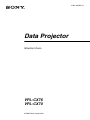 1
1
-
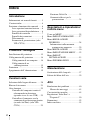 2
2
-
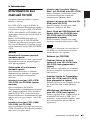 3
3
-
 4
4
-
 5
5
-
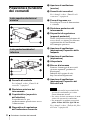 6
6
-
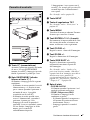 7
7
-
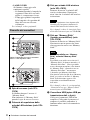 8
8
-
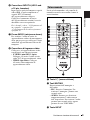 9
9
-
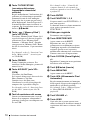 10
10
-
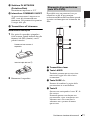 11
11
-
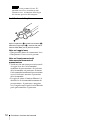 12
12
-
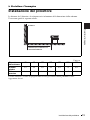 13
13
-
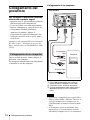 14
14
-
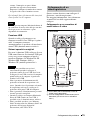 15
15
-
 16
16
-
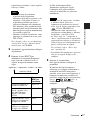 17
17
-
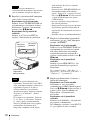 18
18
-
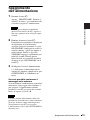 19
19
-
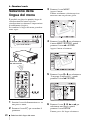 20
20
-
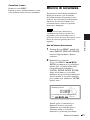 21
21
-
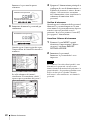 22
22
-
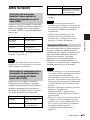 23
23
-
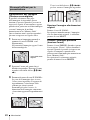 24
24
-
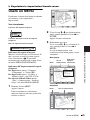 25
25
-
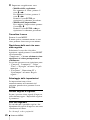 26
26
-
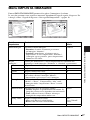 27
27
-
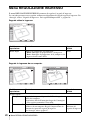 28
28
-
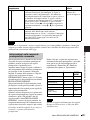 29
29
-
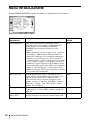 30
30
-
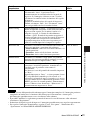 31
31
-
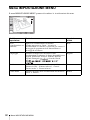 32
32
-
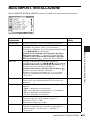 33
33
-
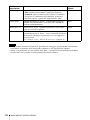 34
34
-
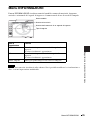 35
35
-
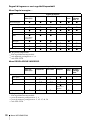 36
36
-
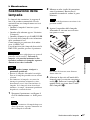 37
37
-
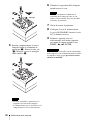 38
38
-
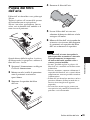 39
39
-
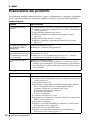 40
40
-
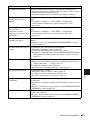 41
41
-
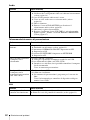 42
42
-
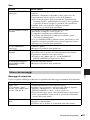 43
43
-
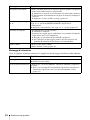 44
44
-
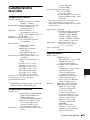 45
45
-
 46
46
-
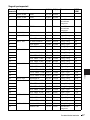 47
47
-
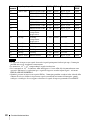 48
48
-
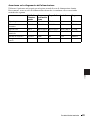 49
49
-
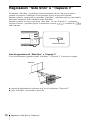 50
50
-
 51
51
-
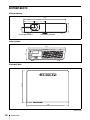 52
52
-
 53
53
-
 54
54
-
 55
55
Sony VPL-CX70 Istruzioni per l'uso
- Categoria
- Proiettori di dati
- Tipo
- Istruzioni per l'uso
Documenti correlati
-
Sony VPL-CX86 Istruzioni per l'uso
-
Sony VPL-CX21 Istruzioni per l'uso
-
Sony Model VPL-CX61 Manuale utente
-
Sony VPL-CS20 Istruzioni per l'uso
-
Sony VPL-CX86 Istruzioni per l'uso
-
Sony VPL-CX86 Istruzioni per l'uso
-
Sony VPL-CX70 Manuale del proprietario
-
Sony VPL-CX70 Manuale del proprietario
-
Sony VPL-MX25 Istruzioni per l'uso
-
Sony VPL-MX25 Istruzioni per l'uso